Draw.io復(fù)制粘貼圖形大小的教程
時(shí)間:2024-04-28 11:35:06作者:極光下載站人氣:29
Draw.io是一款免費(fèi)的在線圖表和流程圖工具,它可以用來創(chuàng)建各種類型的圖表,例如有著流程圖、組織結(jié)構(gòu)圖、網(wǎng)絡(luò)圖和uml圖等多種類型的圖標(biāo),很好的滿足用戶的編輯需求,所以用戶很喜歡在Draw.io軟件中來完成圖表的編輯工作,當(dāng)用戶在制作圖表時(shí),將插入的圖形放大后,用戶也想將另一個(gè)圖形設(shè)置一樣的大小,這時(shí)用戶就可以利用復(fù)制粘貼大小功能來解決,只需在右側(cè)頁面的調(diào)整圖形選項(xiàng)卡中按下復(fù)制大小選項(xiàng),接著選中要放大的圖形,然后按下粘貼大小選項(xiàng)即可解決問題,那么接下來就讓小編來向大家分享一下Draw.io復(fù)制粘貼圖形大小的方法教程吧,希望用戶在看了小編的教程后,能夠從中獲取到有用的經(jīng)驗(yàn)。

方法步驟
1.用戶在電腦上打開Draw.io軟件,并來到圖表的繪制頁面上選中圖形
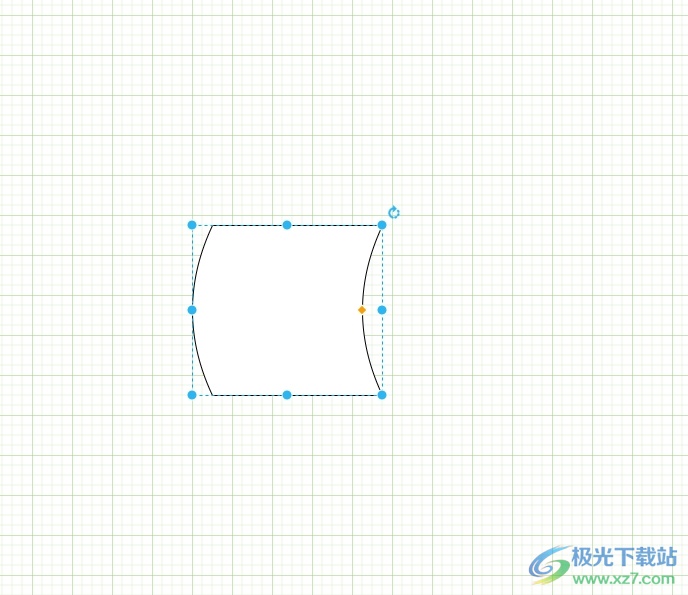
2.接著在頁面右側(cè)的面板中,用戶點(diǎn)擊調(diào)整圖形選項(xiàng)卡,將會(huì)顯示出相關(guān)的功能選項(xiàng),用戶按下對(duì)齊板塊中的復(fù)制大小選項(xiàng)
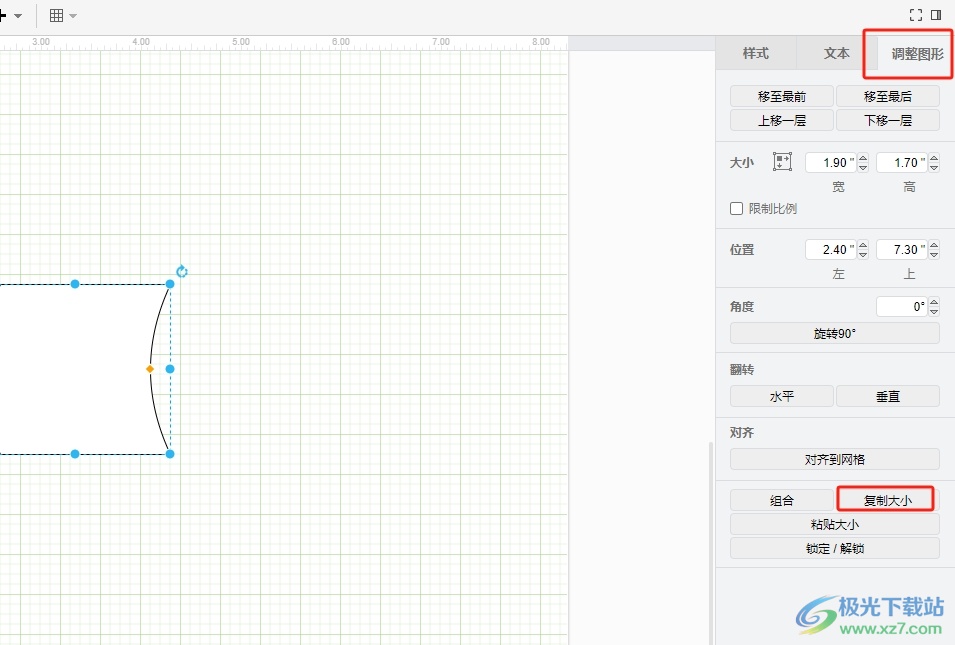
3.這時(shí)用戶在左側(cè)的圖形素材中,選擇新圖形來添加到頁面上,可以看到當(dāng)前圖形的初始大小
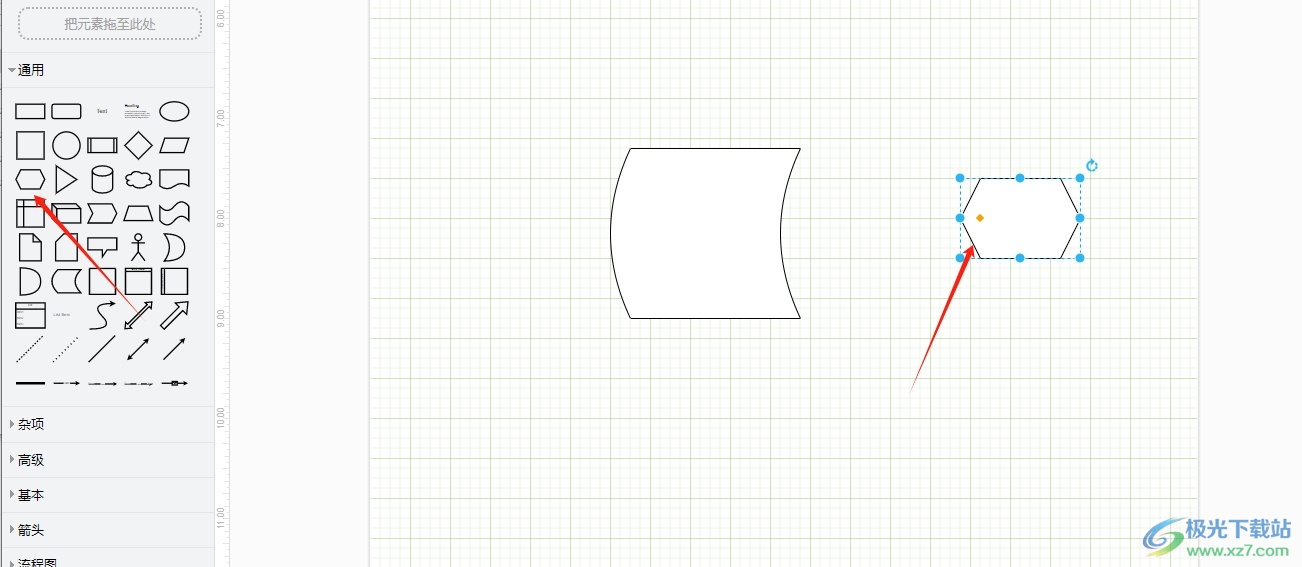
4.然后用戶直接在右側(cè)面板的調(diào)整圖形選項(xiàng)卡中,按下粘貼大小按鈕即可解決問題
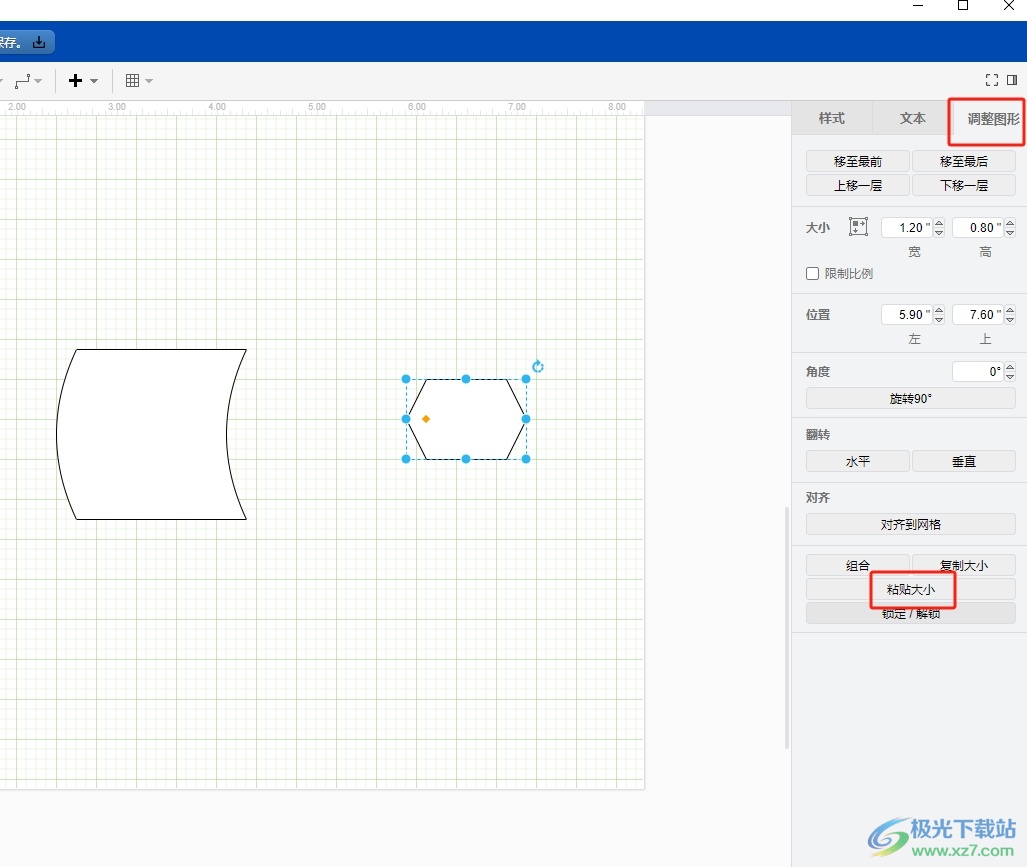
5.如圖所示,用戶可以看到兩個(gè)圖形的大小一模一樣
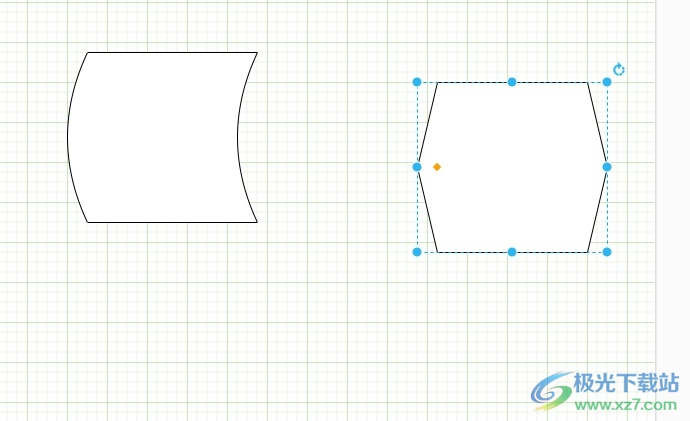
以上就是小編對(duì)用戶提出問題整理出來的方法步驟,用戶從中知道了大致的操作過程為選中圖片-點(diǎn)擊調(diào)整圖形-復(fù)制大小-插入新圖形-按下粘貼大小這幾步,方法通俗易懂,因此感興趣的用戶可以跟著小編的教程操作試試看。

大小:92.5 MB版本:v20.8.10 官方版環(huán)境:WinXP, Win7, Win8, Win10, WinAll
- 進(jìn)入下載
相關(guān)推薦
相關(guān)下載
熱門閱覽
- 1百度網(wǎng)盤分享密碼暴力破解方法,怎么破解百度網(wǎng)盤加密鏈接
- 2keyshot6破解安裝步驟-keyshot6破解安裝教程
- 3apktool手機(jī)版使用教程-apktool使用方法
- 4mac版steam怎么設(shè)置中文 steam mac版設(shè)置中文教程
- 5抖音推薦怎么設(shè)置頁面?抖音推薦界面重新設(shè)置教程
- 6電腦怎么開啟VT 如何開啟VT的詳細(xì)教程!
- 7掌上英雄聯(lián)盟怎么注銷賬號(hào)?掌上英雄聯(lián)盟怎么退出登錄
- 8rar文件怎么打開?如何打開rar格式文件
- 9掌上wegame怎么查別人戰(zhàn)績(jī)?掌上wegame怎么看別人英雄聯(lián)盟戰(zhàn)績(jī)
- 10qq郵箱格式怎么寫?qq郵箱格式是什么樣的以及注冊(cè)英文郵箱的方法
- 11怎么安裝會(huì)聲會(huì)影x7?會(huì)聲會(huì)影x7安裝教程
- 12Word文檔中輕松實(shí)現(xiàn)兩行對(duì)齊?word文檔兩行文字怎么對(duì)齊?
最新排行
- 1騰訊視頻電腦版用手機(jī)號(hào)登錄的方法教程
- 2dev c++設(shè)置語法高亮的教程
- 3淘寶微信支付在哪里
- 4WPS PPT將圖片一次性插入到不同幻燈片中的方法
- 5微信自動(dòng)扣費(fèi)業(yè)務(wù)在哪里關(guān)閉
- 6微信實(shí)名認(rèn)證在哪里改
- 7微信支付密碼在哪里修改
- 8黑神話悟空配置要求
- 9網(wǎng)易云音樂教師節(jié)活動(dòng)一年免會(huì)員2024
- 10淘寶怎么用微信支付
- 11百度網(wǎng)盤分享密碼暴力破解方法,怎么破解百度網(wǎng)盤加密鏈接
- 12赤兔圖片轉(zhuǎn)換器將圖片旋轉(zhuǎn)270度方法
網(wǎng)友評(píng)論